电脑开机黑屏仅现鼠标箭头?5种解决法来帮您!
好多用户平常使用电脑的时候,或许都碰到过这么一个问题:按了电源键,电脑看似正常启动了,显示器亮起来,风扇也在转,可屏幕一片黑,就鼠标箭头能活动,进不了桌面。这种“黑屏只显示鼠标”的状况,在Windows 10或者Windows 11系统里比较常见。要是遇上这种问题,别着急,下面有几个挺实用的解决办法。

方法一:通过任务管理器重启资源管理器
资源管理器(Explorer.exe)可是显示桌面和任务栏的关键进程呢。有时候,它启动不正常,这就会造成黑屏现象。
操作步骤:
要是想打开任务管理器的话,那就同时按下`Ctrl + Shift + Esc`这几个键。
首先,找到左上角的“文件”菜单,然后点击它。接着,在弹出的选项里,选择“运行新任务”。
3. 把“explorer.exe”输进弹出的窗口里,接着点一下“确定”。
要是问题只是资源管理器没运行的话,那么这一步操作就能马上让桌面恢复正常。
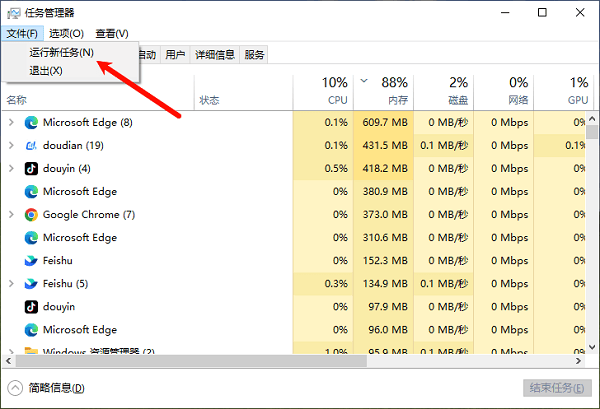
方法二:进入安全模式修复系统
Windows有个安全模式,这个模式能让Windows以最简省的方式启动起来。这种最简省的启动方式有啥用呢?它很适合用来查找和解决错误。就好比电脑出故障了,安全模式就像一个简化版的运行环境,在这个环境里,那些可能干扰故障排查的多余程序和功能都不会启动,这样就能更方便地找出到底是哪里出了问题,然后进行修复。
进入方法:
强制将电脑关机,然后再重新启动,这样的操作重复三次以后,系统就会自动进入修复界面。
先点击“疑难解答”,接着点击“高级选项”,再点击“启动设置”,最后重启。
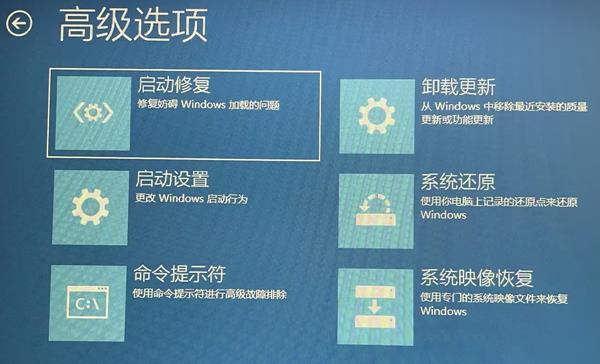
重启之后,按下数字键“4”,这样就能进入“启用安全模式”了。
4. 在安全模式中执行如下操作:
试着运行“explorer.exe”来恢复桌面。
更新或卸载显卡驱动;
运行“sfc /scannow”这个命令,就可以对系统的完整性进行检查。
使用杀毒软件扫描系统。
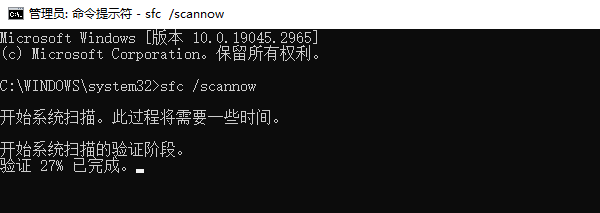
这儿呀,推荐大家用“驱动人生”这个软件。它有个很棒的功能,就是能一键扫描那些损坏了的或者不兼容的驱动程序,然后自动把这些问题给修复好。在这当中,要是碰到显卡驱动有问题的话,用它来解决效果特别显著呢。
首先,找到上方的下载按钮并点击,将“驱动人生”安装好后打开它。接着,切换到其中的驱动管理栏目,再点击一下“立即扫描”这个选项。
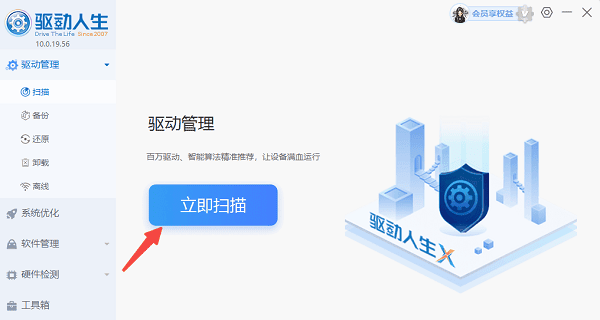
要是察觉到驱动存在问题,那就点击“一键修复”。这时候,软件会自动把最适配的驱动程序下载并安装好,如此一来,电脑就能稳定运行了。
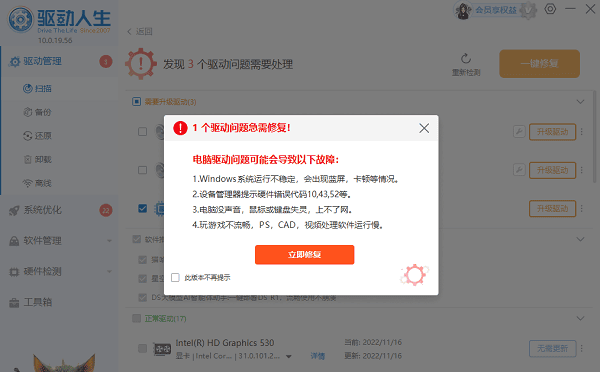
方法三:禁用快速启动功能
快速启动能够让开机速度变快,可这也有弊端,有时候它会使系统加载不正常,进而出现黑屏这种状况呢。
操作步骤:
要是进入安全模式的话,就按下“Win + R”组合键,接着在弹出的框里输入“powercfg.cpl”,再按回车键就行。
2. 点击“选择电源按钮的功能”;
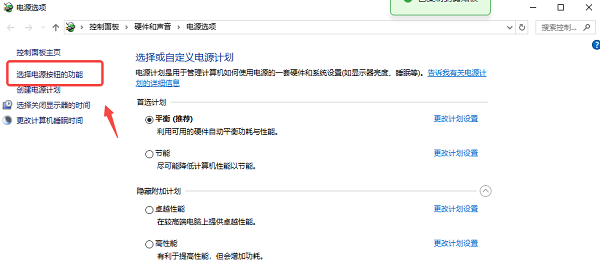
3. 再点击“更改当前不可用的设置”;
首先,把“启用快速启动”这个选项的勾选取消掉。接着,进行保存操作。最后,重新启动电脑。
方法四:修复或重建用户账户
要是用户现在的配置文件遭到损坏,系统或许就不能正常把桌面加载出来了。
解决办法:
在安全模式下,要创建新的本地用户的话,可以使用命令提示符来操作。
net user 新用户名 新密码 /add
把新用户添加到本地管理员组的命令是“net localgroup administrators 新用户名 /add”。比如说,在一个公司的办公网络环境里,新入职的网络管理员可能需要给新员工授予管理员权限,就会用到这个命令。这就好比给新员工一把特殊的钥匙,让他能够进入一些特殊的“房间”(对应电脑系统中的一些特定管理操作权限),从而方便开展工作。
2. 重启电脑并使用新账号登录;
要是桌面恢复正常了,那就意味着原来用户的数据已经损坏了。这种情况下,可以先把资料迁移走,然后接着使用新账户。
方法五:还原系统或重置Windows
当系统文件损坏严重时,可使用还原或重置功能修复。
操作步骤:
重新启动电脑,然后进入Windows恢复环境(WinRE)。
2. 点击“疑难解答”;
3. 选择:
系统还原:回到一个正常的还原点;
重置此电脑:重装系统(可选择保留个人文件);
4. 按提示完成操作。
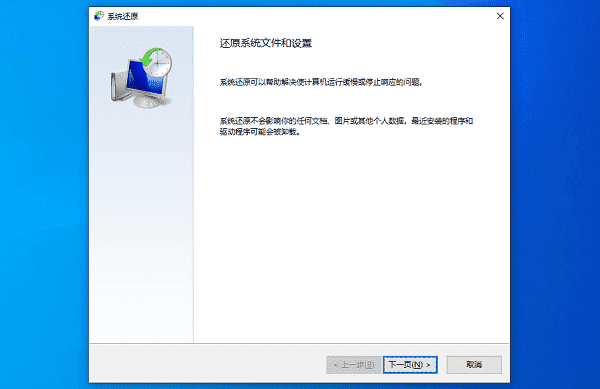
电脑开机的时候,要是屏幕黑了,只瞧见鼠标箭头,这问题啊,大多是驱动不正常了,或者系统组件没正确加载才引发的。怎么解决呢?你可以打开任务管理器,或者进入安全模式,再不然就用“驱动人生”把驱动修复一下,又或者重建下用户账户,还有还原系统这个办法。这么一来,在绝大多数的情形里,这个问题自己就能解决了。





